
| Назад | Содержание | Далее |
Чтобы ввести данные в базу можно использовать любой из описанных в других работах методах ввода данных.
В OpenOffice.org Calc в настоящий момент не предусмотрен способ ввода данных с помощью формы поэтому необходимо ввести данные либо вручную либо при помощи макроса.
Ввод данных начинается с определения заголовков столбцов. Они должны располагаться в первой строке диапазона вводимых данных. Заголовки нужны для того, чтобы описываемая команда работала правильно.
При создании баз данных нужно помнить о некоторых рекомендациях:
в каждом столбце должна содержаться однотипная информация, например, не следует смешивать в одном столбце даты и обычный текст;
не используйте пустых строк в базе, т.к. при проведении операций над списком OpenOffice.org Calc определяет его границы автоматически, при этом пустая строка обозначает конец базы;
помещайте базу на отдельный лист, если на этот лист необходимо поместить еще другую информацию, помещайте ее ниже или выше базы, не используйте для этого ячейки справа или слева от базы;
используйте команду Окно⇒Фиксировать, чтобы заголовки были всегда видны при прокручивании листа базы;
старайтесь предварительно отформатировать весь столбец, чтобы данные всегда имели один и тот же формат.
Задание:
Из папки Материалы откройте файл Лаб.раб.4. При отсутствии папки Материалы создайте новую рабочую книгу OpenOffice.org Calc и назовите ее Лаб.раб.4.
Активизируйте Ввод данных. При отсутствии исходного файла активизируйте Лист1 и назовите его Ввод данных.
Введите заголовки столбцов в ячейки: А1 - Фамилия, В1 - Имя, С1 - Отчество, D1 -Телефон, Е1 - Взнос. Установите ширину столбцов так, чтобы данные в них отражались полностью рис. 1.

Рис. 1
Выделите любую ячейку в строке заголовков таблицы (строка 1) и выберите команду Данные⇒Определить диапазон. Введите имя диапазона в поле название, программа автоматически определит диапазон, который при желании можно поменять нажав на кнопку справа от поля «Диапазон» и выделив нужный диапазон базы данных, если вы хотите использовать первую строку для заголовков то поставьте галочку напротив «Содержит заголовки столбцов» рис. 2. Щелкните на кнопке ОК.
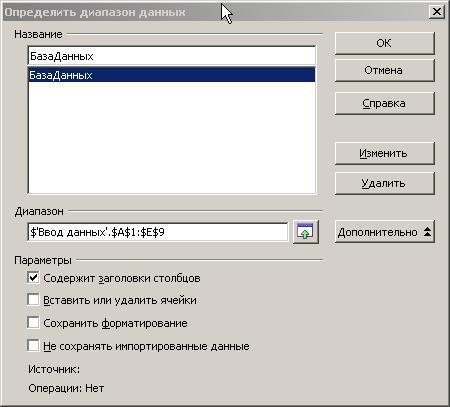
Рис. 2
Введите данные для одной строки, используя для перехода между полями указатель мыши или клавишу <Tab>.
Заполните таким же образом еще 7 строк (всего должно быть 8 записей).
Отформатируйте полученную таблицу.
Сохраните файл.
| Назад | Содержание | Далее |